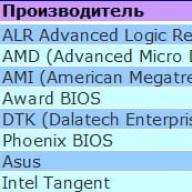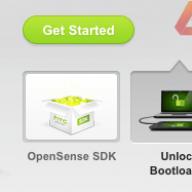So flashen Sie das HTC One (m7)
Vollständige Anweisungen zum Flashen des HTC One (m7), zum Entsperren des Bootloaders, zum Installieren der ClockworkMod-Wiederherstellung und der benutzerdefinierten Firmware.
1. Laden Sie Dateien für die Arbeit mit ADB und Fastboot sowie den Treiber zum Verbinden des Smartphones mit dem PC herunter. HTC-Treiber 4.8.0.002 Sie werden fast ständig benötigt.
2. Entpacken Sie das Archiv in den Ordner c:\android. Der Ordner sollte 4 Dateien enthalten
3. Verbinden Sie das Telefon mit dem Original-USB-Kabel (das mit dem Telefon geliefert wurde) mit dem PC.
4. Installieren Sie die Treiber (zuvor heruntergeladen). Das Telefon sollte im PC-Gerätemanager als MyHTC identifiziert werden
5. Erfahren Sie nun mehr darüber, wie Sie den Bootloader auf dem HTC One (m7) entsperren.
Wir müssen den Bootloader auf dem HTC One (m7) Smartphone entsperren
Aufmerksamkeit! Durch den Vorgang zum Entsperren des Bootloaders wird Ihr Smartphone auf die Werkseinstellungen zurückgesetzt!
Registrieren Sie sich auf der Website https://www.htcdev.com/. Wählen Sie „Bootloader entsperren“ und klicken Sie auf „Erste Schritte“.

Wählen Sie „Alle anderen unterstützten Modelle“ aus der Liste und klicken Sie auf „Start Unlock BootLoader“.

Wir stimmen allen Bedingungen zu und gehen zur Seite mit den Anweisungen (Schaltfläche „Anleitung zum Entsperren des Bootloaders“).
Wir versetzen das Telefon in den Fastboot-Modus (in den Bootloader): Schalten Sie das Telefon aus, indem Sie die Ein-/Aus-Taste drücken und gedrückt halten, bis der Neustart beginnt. Lassen Sie dann die Ein-/Aus-Taste los und drücken Sie sofort die Leiser-Taste (-) und halten Sie sie gedrückt, bis Sie in den Bootloader gelangen ( Bootloader)
Wir prüfen, wie das Telefon im Gerätemanager identifiziert wird. Muss MyHTC sein.
Lassen Sie uns das Terminal starten. Klicken Sie im Ordner c:\android bei gedrückter Umschalttaste mit der rechten Maustaste auf eine beliebige Stelle und wählen Sie Befehlsfenster öffnen. Es öffnet sich eine Befehlszeile, die c:\android> lauten sollte

Geben Sie in der Befehlszeile den Befehl fastboot oem get_identifier_token ein


Wählen Sie den Text aus und kopieren Sie ihn (Rechtsklick, Markieren auswählen, Eingabetaste drücken), wie in Schritt 9 auf der HTCDev-Website gezeigt
Fügen Sie „My Device Identifier Token:“ in das Formular auf htcdev.com ein und klicken Sie auf „Senden“ (Schritt 10).
Nach einiger Zeit wird ein Brief mit der Datei Unlock_code.bin an Ihr bei der Registrierung angegebenes Postfach gesendet. Laden Sie es herunter und speichern Sie es im Ordner c:\android
Geben Sie in der Befehlszeile fastboot flash unlocktoken Unlock_code.bin ein
Auf Ihrem Smartphone sollte ein Menü mit „Bootloader entsperren“ erscheinen. Wählen Sie „Ja“ (mit der Lautstärkewippe) und drücken Sie die Ein-/Aus-Taste.

Das Telefon wird neu gestartet. Bereit!
Um sicherzustellen, dass der Bootloader entsperrt ist, starten Sie das Smartphone im Bootloader neu. Die Meldung *** UNLOCKED *** sollte in der oberen Ecke des Bildschirms erscheinen, was auf einen erfolgreichen Entsperrvorgang für den Bootloader HTC One hinweist
6. Installieren der benutzerdefinierten Wiederherstellung auf dem HTC One (m7) (in unserem Fall CWM)
Laden Sie die benutzerdefinierte Wiederherstellung herunter und benennen Sie sie in „recovery.img“ um. (Es macht keinen großen Unterschied, welche Wiederherstellung installiert werden soll. Manchmal empfehlen Firmware-Entwickler die Installation einer bestimmten Wiederherstellung.) Zum Beispiel diese – „recovery.zip“. Wenn Sie ein Zip-Archiv heruntergeladen haben, müssen Sie die Datei „recovery.img“ von dort extrahieren
Platzieren Sie die heruntergeladene Datei im selben Ordner, in dem sich die Android-Dateien befinden, also C:\Android
Wir versetzen das Telefon in den Fastboot-Modus und geben diesen Code in die Befehlszeile ein:
Fastboot Flash Recovery Recovery.img
Fastboot-Cache löschen
Fastboot-Neustart
Recovery wurde erfolgreich auf dem HTC One (m7) installiert. Um in die Wiederherstellung zu gelangen, müssen Sie das Telefon in den Schnellstartmodus versetzen, mit den Lautstärketasten „Bootloader“ auswählen und die Ein-/Aus-Taste drücken, dann „Wiederherstellung“ auswählen und die Ein-/Aus-Taste erneut drücken
7. Laden Sie eine beliebige Firmware herunter (Sie können sie hier herunterladen – Firmware für HTC One (m7)) und legen Sie sie im Speicher des Telefons ab. Der Einfachheit halber ist es besser, sie im Stammordner abzulegen (damit Sie dies tun müssen). später seltener danach suchen). Wenn es sich um eine auf CyanogenMod basierende Firmware handelt, müssen Sie auch Gapps herunterladen – Google-Anwendungen (Play Market usw.). Du kannst sie nehmen
8. Starten Sie die Wiederherstellung neu
9. Als nächstes erstellen wir ein Backup der vorhandenen Firmware. Dazu müssen Sie bei der Wiederherstellung das Element Backup auswählen: in CWM – Backup und Wiederherstellung/Backup, in TWRP – Backup. Es ist besser, das resultierende Backup auf Ihrem PC zu speichern, da es in Zukunft nützlich sein wird, um den ursprünglichen Zustand wiederherzustellen (besonders wichtig für „seltene“ Telefone)*
10. Wir machen Wipes, das heißt, wir bringen sie in den Fabrikzustand.
In CWM – Daten löschen/Werksreset, Cache-Partition löschen, Erweitert/Dalvik-Cache löschen. Wischen Sie in TWRP – Wipe zum Ausführen. Sie können die zu bereinigenden Elemente manuell auswählen: Dalvik-Cache, Cache, Daten, System. Klicken Sie dazu auf Advanced Wipe.
11. Firmware installieren. In CWM – Zip von SD-Karte installieren -> Zip von SD-Karte auswählen -> heruntergeladene Firmware auswählen -> bestätigen. In TWRP – Installieren -> heruntergeladene Firmware auswählen -> bestätigen
12. Fertig! Die Firmware wird installiert! Wenn Sie sich für eine auf CyanogenMod basierende Firmware entschieden haben, müssen Sie als Nächstes Gapps installieren – genau wie die Firmware
13. Starten Sie das Gerät neu
Fast jeder Benutzer von HTC-Telefonen auf der Android-Plattform steht vor der Notwendigkeit, sein eigenes Gadget zu flashen. Dadurch können Sie viele Probleme und Einfrierungen Ihres Telefons beseitigen, die Leistung verbessern und die Benutzeroberfläche ändern.
Dies ist jedoch recht schwierig zu bewerkstelligen. In unserem Artikel erklären wir Ihnen, wie Sie HTC Android selbst flashen.
Bereiten Sie Ihr Telefon vor
Zunächst muss das Telefon für die Firmware vorbereitet werden. Dazu müssen Sie Folgendes tun:
- Holen Sie sich ROOT-Rechte. Dazu müssen Sie das Programm z4root herunterladen und installieren.
- Laden Sie das Unrevoked-Programm herunter.
- Schalten Sie Desire aus und führen Sie es im HBOOT-Menümodus aus. Drücken Sie dazu gleichzeitig die Leiser- und die Ein-/Aus-Taste.
- Verbinden Sie das Telefon über ein USB-Kabel mit dem Computer (Sie müssen warten, bis die nächste Textnachricht erscheint – HBOOT USB PLUG).
- Öffnen Sie den „Geräte-Manager“.
Wenn Sie alles richtig gemacht haben, sehen Sie dort ein nicht identifiziertes Android-Gerät. Klicken Sie mit der rechten Maustaste darauf und wählen Sie „Treiber aktualisieren“.
Um das HBOOT-Menü zu verlassen, müssen Sie das Telefon ausschalten und dann im Standardmodus starten.
Hauptteil
- Laden Sie die erforderliche Firmware herunter. Es wird empfohlen, die erforderlichen Dateien von der offiziellen Website htc.com herunterzuladen.
- Speichern Sie alle wichtigen Informationen auf Ihrem Gadget. Bitte beachten Sie, dass Sie das Dienstprogramm Titanium Backup zum Sichern von Dateien und Programmen verwenden können.
- Laden Sie Ihr Telefon auf (mindestens 60 %).
- Löschen Sie alle Benutzerinformationen. Dazu müssen Sie über die Telefonschnittstelle zu „Einstellungen“ gehen und dann „Datenschutz“ und „Daten zurücksetzen“ auswählen. Dies ist erforderlich, um sicherzustellen, dass es keine Diskrepanz zwischen den Firmware-Modulen gibt.
Installation
- Wählen Sie in der Wiederherstellung „Zip von SD-Karte installieren“.
- Suchen Sie die heruntergeladene Zip-Firmware.
- Lassen Sie uns das Programm starten. Wenn alles in Ordnung ist, beginnt die Installation und Sie sehen die entsprechenden Meldungen. Wenn die Firmware fertig ist, sehen Sie die Aufschrift „Installation abgeschlossen“.
- Starten Sie Ihr Telefon neu und warten Sie, bis der Download beginnt.
Wie die Praxis zeigt, können Sie ein HTC in fünfzehn bis dreißig Minuten flashen. Der erste Start nach diesem Vorgang kann lange dauern. Machen Sie sich darüber keine Sorgen. Wenn Sie alles richtig machen, erhalten Sie die neueste Android-Version.
Mögliche Risiken
Wenn Sie planen, Ihr Gerät selbst zu flashen, ohne auf die Hilfe von Spezialisten zurückzugreifen, vergessen Sie nicht, dass immer die Möglichkeit besteht, dass bestimmte Probleme auftreten:
- Verlust der offiziellen Garantie. Heutzutage führt jede Änderung der Telefonsoftware zum Verlust der Garantie.
- Das Gerät lässt sich nicht einschalten. Dies kann verschiedene Gründe haben. Möglicherweise wurde etwas falsch installiert oder der Benutzer hat einen Fehler gemacht. Es besteht jedoch kein Grund zur Sorge. Wie die Praxis zeigt, kann das Telefon fast immer wiederbelebt werden, ohne dass ein Servicecenter kontaktiert werden muss.
Damit die Firmware erfolgreich installiert werden kann, führen Sie alle oben beschriebenen Schritte sorgfältig und sorgfältig durch. Darüber hinaus finden Sie immer ein Schulungsvideo, das den HTC-Flash-Vorgang Schritt für Schritt zeigt.
Zhovten 27, 2014
Da die MIUI-Firmware nicht für NTS-Smartphones verfügbar ist, ist die Installation mit einigen Schwierigkeiten verbunden. Dies kann zu Datenverlust auf dem NTS-Smartphone und anderen unvorhersehbaren Folgen führen. Weder Xiaomi noch unsere Website miui.com.ua sind für die Folgen Ihrer Handlungen verantwortlich. Seien Sie daher vorsichtig und erstellen Sie eine vollständige Sicherung Ihrer Daten, notieren Sie sich die IMEI Ihres Smartphones und finden Sie die Adresse des nächstgelegenen Servicecenters heraus :)
Aber hoffen wir, dass alles gut geht, denn... Es gibt nichts Kompliziertes in der Firmware, es braucht nur Zeit, Aufmerksamkeit und Ausdauer.
Das Unternehmen HTC installiert auf seinen Smartphones ein eigenes Add-on zum Android-System namens HTC Sense und steht Versuchen, Root-Rechte zu erlangen, den Bootloader zu entsperren und die Shell auf etwas anderes zu ändern, sehr ablehnend gegenüber. Deshalb wird es keinen einfachen Weg geben.
Sie müssen verstehen, dass der Vorgang mindestens eine halbe Stunde dauern wird. Nehmen Sie sich also im Voraus eine Stunde Zeit, um nicht zu hetzen und alles konsequent und korrekt zu erledigen.
Lass uns anfangen. Lassen Sie uns zunächst den Bootloader entsperren. Wir benötigen einen Computer mit Internet und ein HTC One X-Smartphone.
Laden Sie zunächst HTC Sync herunter und installieren Sie es, falls es nicht auf Ihrem Computer installiert ist.
Bitte geben Sie eine echte E-Mail-Adresse ein, denn... Sie erhalten eine Anmeldebestätigung. Klicken Sie in der E-Mail, die Sie erhalten, auf den Link und bestätigen Sie, dass Sie ein Mensch sind und ein Konto auf HTC erstellen möchten.
2. Entpacken Sie es nicht, sondern legen Sie es im Stammverzeichnis des internen Speichers des HTC One X-Smartphones ab.
3. Booten Sie in den Bootloader (Lautstärke- und Power-Taste)
4. Wählen Sie das Element Wiederherstellung aus. Wählen Sie nach dem Laden der Wiederherstellung das Element aus Zip installieren von SD-Karte
5. Zeigen Sie auf das heruntergeladene Archiv und bestätigen Sie die Auswahl.
6. Wählen Sie nach der Installation „System jetzt neu starten“ aus.
Jetzt sind Sie ein Superuser! Und es sind nur noch wenige Schritte zum Flashen der MIUI-Firmware auf dem HTC One X.
Lassen Sie uns nun die Firmware selbst flashen.
1. Laden Sie die aktuelle Version für das HTC One X herunter
2. Legen Sie das Archiv im Stammverzeichnis des internen Speichers des Smartphones ab, ohne es zu entpacken.
3. Starten Sie die Wiederherstellung (Schritte 3–4 oben).
5. Vernichten Sie die Daten (zuerst müssen Sie die Dateien auf Ihren Computer und Ihre Kontakte auf Google oder NTS oder mit HTC Sync auf Ihren Computer kopieren).
– Daten löschen\Werksreset
– Cache löschen
– Davlic-Cache löschen
6. Wir starten die Firmware von Grund auf. Wählen Sie einen Artikel aus Zip installieren von SD-Karte
7. Geben Sie das Archiv mit der Firmware an und bestätigen Sie die Auswahl. Die Installation kann einige Zeit dauern. Sobald die Installation abgeschlossen ist, erscheint die folgende Meldung: Die Installation von der SD-Karte wurde erfolgreich abgeschlossen.
Wenn Sie ein anderes Smartphone hätten, wäre das alles vorbei. Aber die Besitzer von NTS suchen nicht nach einfachen Wegen.
Wir kehren wieder zum Computer zurück. Extrahieren Sie die Datei mit der Firmware aus dem Archiv boot.img und legen Sie es in einen Ordner C:/Android
Im Wiederherstellungsmenü auswählen Erweitertes Power-Menü und weiter – Starten Sie den Bootloader neu
Die Windows-Konsole sollte weiterhin geöffnet sein. Wenn nicht, öffnen Sie es erneut (Start-Ausführen-cmd-Eingabe-CD C:\Android)
Geben Sie den Befehl ein Fastboot-Flash-Boot boot.img und drücke Eingeben
Wählen Sie „Neu starten“ auf Ihrem Smartphone. Wenn der Start erfolgreich war, sollte MIUI bereits darauf ausgeführt werden.
Die meisten Besitzer von hochmodernen Smartphones oder HTC-Smartphone-Modellen wünschen sich C auf dem Betriebssystem Android 4.0 mit einem Farbbildschirm, 16,78 Millionen Farben – 320 x 480 dpi, glauben, dass es unmöglich ist, die Firmware in diesen Gadgets unabhängig zu ändern, aber sie irren sich zutiefst.
Die Gründe, warum Sie ein Telefon flashen müssen, HTC-Smartphone-Modell Desire C auf dem Betriebssystem Android 4.0 mit Farbbildschirm, 16,78 Millionen Farben – 320 x 480 dpi, sind sehr vielfältig: Wenn sich das Gerät komplett weigert, sich einzuschalten, wenn es spontan startet Zum Neustart müssen Sie die Software nach einer fehlgeschlagenen Installation wiederherstellen oder wollten einfach nur die neueste Firmware-Version installieren.
Firmware-Flashen von Smartphones HTC One A9, 626, Desire 816 und anderen Modellen.
- Sie können die Firmware auf allen Telefonen selbst durchführen, HTC-Smartphone-Modell Desire C mit dem Betriebssystem Android 4.0 mit Farbbildschirm, 16,78 Millionen Farben – 320 x 480 dpi.Zum Thema Firmware auf Android-Smartphones gibt es einen Übersichtsartikel: . Es beschreibt im Detail, es gibt eine Videoanleitung zum Reflashen eines Mobilgeräts auf Android Kit Kat.
In welchen Fällen sollten Sie die Firmware von Smartphones aktualisieren, HTC-Smartphone-Modell Desire C auf dem Betriebssystem Android 4.0 mit einem Farbbildschirm, 16,78 Millionen Farben – 320 x 480 dpi und für andere Modelle:
Wenn sich das Telefon nicht einschalten lässt, obwohl der Grund möglicherweise nicht in der Firmware liegt;
Wenn das Telefon ständig Störungen aufweist und neu startet;
Wenn die Firmware nicht erfolgreich ist und das Telefon in seinen ursprünglichen Zustand zurückversetzt werden muss;
Wenn Sie die neueste und modernste Firmware-Version installieren müssen;
Laden Sie Firmwares, Programme, Flasher und Firmware für HTC herunter.
Laden Sie die kostenlose Firmware für das HTC-Telefon von Ihrem Computer herunter.
- die offizielle Website des Mobiltelefonherstellers HTC für die Modelle 626, Desire 816, Desire 300 und andere. Durch Klicken auf den Link können Sie den Namen und den Modellcode in die Suche eingeben und Software und Firmware herunterladen, beispielsweise für HTC 626, Desire 816, Desire 300, wo Sie auch RU, RP, Software und Treiber kostenlos herunterladen können Ihr Mobilgerät.Die Suche nach Software sollte zunächst immer auf der offiziellen Website des Elektronikherstellers erfolgen; dort gibt es immer die aktuellsten und neuesten Firmwares für das HTC One M7-Telefon mit Super-LCD-3-Farbbildschirm, Touch-DPI und mehr Modelle mit anderen Eigenschaften.
Anleitung zur HTC-Firmware.
So flashen Sie ein Smartphone richtig. Anleitung zur Firmware am Beispiel HTC One M8, One M7.
Gehen Sie auf Ihrem Smartphone zu Einstellungen->Entwickleroptionen und aktivieren Sie das USB-Debugging.
Wir verbinden das USB-Kabel vom Telefon mit dem Computer und installieren die Firmware.
Trennen Sie das Telefon vom Computer, schalten Sie es aus und entfernen Sie den Akku.
Wir starten das Programm SP Flash Tool auf dem Computer. Es wird benötigt, um neue Firmware auf das Telefon hochzuladen.
Klicken Sie im Programmfenster auf die Schaltfläche Scatter-Loading und wählen Sie im sich öffnenden Fenster die Datei MT6589_Android_scatter_emmc.txt aus (Sie finden sie im Ordner mit anderen Dateien der neuen Firmware). Nach dem Öffnen enthält das Programm alle Pfade zu den für das Update notwendigen Dateien.
Deaktivieren Sie unbedingt das erste Element – PRELOADER (andernfalls startet das Telefon nicht).
Klicken Sie nun auf die Schaltfläche „Herunterladen“. Wir beantworten alle Popup-Nachrichten mit „Ja“.
Wir verbinden das Smartphone (über ein USB-Kabel) mit dem Computer, die neue Firmware wird automatisch auf unser Gerät hochgeladen.
Wenn der Vorgang abgeschlossen ist, erscheint ein Fenster mit einem grünen Kreis. Sie können Ihr Telefon von Ihrem PC trennen und einschalten.
Weitere Informationen dazu finden Sie in der Videoanleitung:
Um im Internet nach Firmware zu suchen, müssen Sie das Modell Ihres Telefons kennen, das Sie flashen möchten. Sie können Ihr Telefonmodell und die Firmware-Version schnell herausfinden, indem Sie den Code in Ihr Telefon eingeben *#0000# .
Anleitung zum Flashen des HTC One M8, One M7
Noch ein Beispiel. Anleitung zum Flashen der Firmware für HTC One M8, One M7 Mobiltelefone.
Firmware für HTC One M8, One M7: Firmware herunterladen für
Firmware für HTC One M8, One M7